为什么本地连接受限制或无连接,小编教你本地连接受限制或无连接怎么解决
- 分类:Win7 教程 回答于: 2018年03月02日 15:10:25
一般我们使用电脑上网都是通过宽带的连接的,可是有时候电脑连网,老是会遇到连不上网,或者本地连接受限,那该怎么办呢?这让不少需要网络的用户一头雾水。更别谈怎么去解决了。下面,小编就给大家带来了本地连接受限制或无连接的解决方法了。
在使用电脑的过程中,大家可能会遇见一个很常见的问题,就是我们的电脑在连接宽带时,任务栏上的“本地连接”的小图标上总是会出现一个黄色的小叹号。这就是本地连接受限制或无连接的情况,那么怎么解决?下面,小编就跟大家讲解本地连接受限制或无连接的解决方法。
本地连接受限制或无连接怎么解决
先禁用一下本地连接,再重新连接。在电脑右下角找到,连接网络的图标,点击右键,找到“打开网络共享中心”。
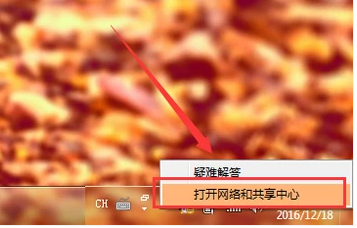
网络受限制图-1
在左侧找到“更改网络配置”。

无连接图-2
找到“本地连接”,点击右键,选择“禁用”,再重启。

网络受限制图-3
不行的话,可以试一下把DNS的IP地址改一下。回到“网络共享中心”,在右侧,点击“本地连接”。

受限制图-4
点击“属性”。

无连接图-5
找到“Internet 协议版本4(TCP/IPv4)”,点击。

无连接图-6
选择“使用下面IP地址”,在“IP地址”中填写“192.168.0.1”,在“子网掩码”中填写 “255.255.255.0”,再重新连接一下网络。

网络受限制图-7
如果还是不行的话就诊断一下网络。
回到本地连接页面,点击“诊断”。

本地连接图-8
诊断会需要一段时间,等诊断完后一般就可以解决了。
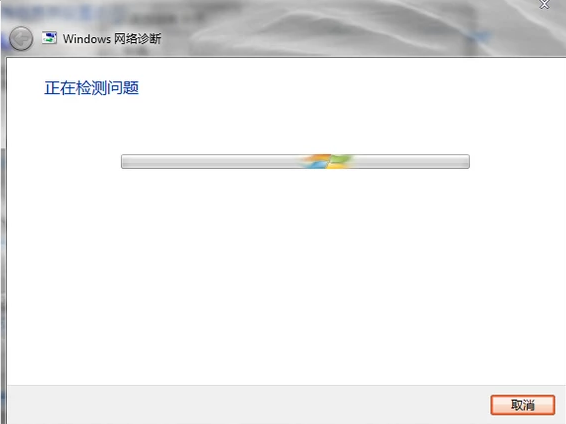
本地连接图-9
以上就是本地连接受限制或无连接的解决方法了。
 有用
26
有用
26


 小白系统
小白系统


 1000
1000 1000
1000 1000
1000 1000
1000 1000
1000 1000
1000 1000
1000 1000
1000 1000
1000 1000
1000猜您喜欢
- 系统win7雨林木风纯净版64位下载..2017/08/13
- win7系统重装后无法正常启动的原因是..2023/05/02
- 电脑如何重装系统win72022/10/05
- 联想原装win7系统下载2017/07/17
- 电脑手动重装系统步骤图解win7..2023/04/14
- 动态桌面,小编教你win8怎么设置动态桌..2018/02/02
相关推荐
- 360系统重装大师装win7图文教程..2021/01/25
- 鼠标不动了怎么办,小编教你鼠标不动了..2018/07/23
- 笔记本怎么重装系统win72022/08/25
- windows7系统怎么重装2022/12/04
- 联想笔记本电脑怎么重装win7系统..2021/05/21
- 一键Ghost windows7 系统企业版激活工..2017/06/15

















